что это за рекламный сервис
Google AdSense – инструмент от Google, позволяющий владельцам веб-сайтов монетизировать свои ресурсы за счет размещения рекламы. В 2015 году издатели AdSense заработали почти 10 млрд долларов США.
Создание и активация аккаунта в AdSenseЧтобы присоединиться к контекстно-медийной сети Google, необходимо создать аккаунт. Для этого нужно:
- Аккаунт Google (уже имеющийся или только созданный),
- Ресурс (сайт, блог и т.д.), который необходимо монетизировать.
Для создания аккаунта AdSense нужно зарегистрироваться на главной странице сервиса.
При регистрации необходимо заполнить специальную форму, где указывается:
- Аккаунт Google, который будет использоваться,
- Адрес сайта, на котором будут размещены блоки AdSense,
- Страна местонахождения.
Также нужно выбрать, получать или нет индивидуальные рассылки с советами от Google AdSense по повышению эффективности аккаунта, и прочитать и принять условия использования сервиса.
После этого можно осуществить вход в аккаунт AdSense. Часть функционала в нем будет недоступна, т.к. для работы аккаунт AdSense нужно активировать.
Для этого следует выполнить следующее:
- Связать сайт с аккаунтом AdSense,
- Указать платежный адрес,
- Подтвердить номер телефона (требуется не во всех странах).
Затем сайт уходит на проверку командой AdSense, которая в среднем занимает один день. Как только проверка пройдена, активация аккаунта завершена и все готово к работе.
Что нужно для быстрого прохождения активации аккаунта:
- Сайт доступен, не находится в стадии разработки, содержит достаточно уникального и полезного контента. Сайт не нарушает Правила программы AdSense.
- Код AdSense размещен на странице, на которой есть контент и которую регулярно просматривают посетители сайта.
- Пользователь указал имя как в банковских реквизитах, полный адрес и телефон.

Если аккаунт в ходе проверки активирован не будет, пользователь получит письмо с указанием причин.
Основные разделы аккаунта AdSenseВся информация и инструменты AdSense находятся в соответствующих разделах, ссылки на которые расположены в панели в левой части аккаунта:
· Главная страница. Открывается при входе в аккаунт AdSense. На странице представлены наиболее важные показатели эффективности и дохода, а также ссылки на подробные отчеты.
· Мои объявления. Здесь можно создавать и настраивать рекламные блоки.
· Разрешить/блокировать объявления. Здесь можно запрещать показ определенных рекламных материалов на сайте.
· Отчеты. Здесь можно анализировать подробную статистику аккаунта.
· Оптимизация. На этой странице доступны инструменты, помогающие сделать работу с AdSense более эффективной.
· Настройки. Здесь можно управлять настройками аккаунта и платежей, а также просматривать статус аккаунта.
· Справка. При нажатии на эту ссылку открывается окно, в котором можно найти ответы на многие вопросы об AdSense, не выходя из аккаунта. Также можно перейти в Справочный центр и на форум AdSense.
· Оставить отзыв. При нажатии на эту ссылку открывается окно, в котором можно описать проблему или поделиться мнением, предложениями и общими замечаниями по работе с AdSense.
Настройка показа рекламы AdSenseна сайтеПосле того как аккаунт активирован, можно настраивать показ рекламы Google AdSense на сайте. Пользователям доступны два варианта:
- QuickStart
- Рекламные блоки
Автоматическая функция размещения объявлений QuickStart обладает рядом преимуществ для пользователей, которые только начинают работать с AdSense:
- Простота. Управлять объявлениями можно при помощи одного переключателя.
- Автоматизация.
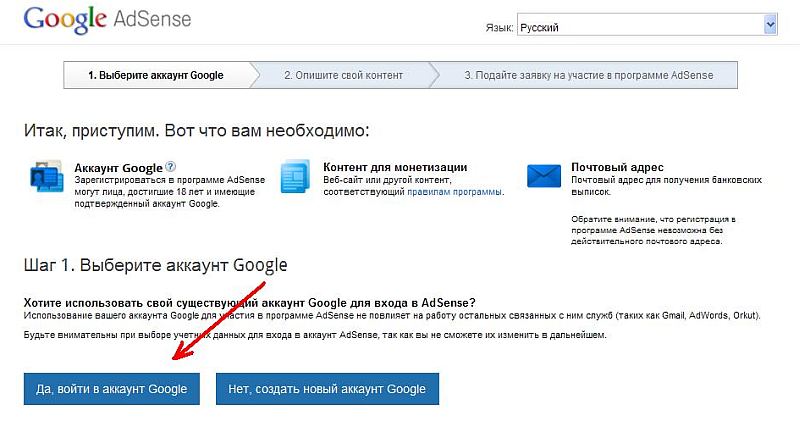 Система AdSense сама выбирает объявления и места их размещения.
Система AdSense сама выбирает объявления и места их размещения. - Удобство. QuickStart работает и на компьютерах, и на мобильных устройствах.
- Все места размещения гарантированно будут соответствовать правилам программы AdSense.
Пользователи, которые хотят управлять местами размещения на сайте, могут самостоятельно создавать рекламные блоки, выбирая подходящие типы и размеры объявлений.
ПлатежиПлатежи AdSense отправляются пользователям сервиса ежемесячно. Информация о произведенном платеже отображается на странице «Транзакции» в аккаунте.
Платеж будет произведен при выполнении следующих условий:
- Пользователь предоставил налоговую информацию (требуется не во всех странах).
- Подтвердил имя получателя платежей и адрес.
- Выбран подходящий способ оплаты.
- Подтвержден адрес через специальный PIN-код.

- Получен доход, превышающий порог оплаты.
Пользователям Google AdSense доступен целый ряд ресурсов, которые помогут решить проблемы при использовании сервиса и сделать работу с ним эффективной.
· Академия Google AdSense. Подборка кратких руководство по работе с Google AdSense для новичков: создание аккаунта, запуск показа рекламы, советы по оптимизации работы и повышению дохода.
· Блог Inside AdSense. Новости о последних изменениях в работе аккаунта, новом функционале, истории успеха.
· Справочный центр. Подробная информация по работе Google AdSense, ответы на частые вопросы, возникающие у пользователей, решение проблем.
· Форум Google AdSense. Обсуждение различных вопросов с другими пользователями сервиса.
· YouTube-канал Google AdSense. Ролики обо всем: от размещения объявлений на сайте до повышения дохода.
|
Рейтинг 5, голосов 5 |
|||||||||
Google AdSense — вход в личный кабинет
Главная » Интернет-сервисы
Опубликовано: Автор: Максим Бондаренко
Google AdSense — это интерактивная платформа, используемая для монетизации сайта на показах контекстной рекламы. Вебмастер или владелец сайта регистрируется на портале. После этого осуществляется размещение объявлений в автоматическом режиме с последующей выплатой части прибыли от работодателя. Компанией Google в качестве партнёров принимаются почти все желающие, это является основным преимуществом ресурса. Можно не ждать, пока ваш сайт станет популярным, а сразу начать получать прибыль. Для этого предварительно нужно зарегистрировать личный кабинет на Google AdSense.
Войти в личный кабинет
Содержание
- Регистрация личного кабинета
- Вход в личный кабинет
- Функциональные возможности учётной записи
Регистрация личного кабинета
Чтобы создать персональный аккаунт в Adsense, потребуется наличие профиля в Google. При отсутствии учётной записи она может быть создана в процессе прохождения регистрационной процедуры. Также нужен свой сайт, оформленный в соответствии с правилами, предусмотренными данной программой. Сайт должен быть указан на начальном этапе регистрации. Это нужно для того, чтобы модераторы Adsense оценили его свойства.
Также нужен свой сайт, оформленный в соответствии с правилами, предусмотренными данной программой. Сайт должен быть указан на начальном этапе регистрации. Это нужно для того, чтобы модераторы Adsense оценили его свойства.
Для создания пользовательского профиля нужно выполнить такие действия:
- Перейти по ссылке google.ru/adsense/start.
- Нажать на клавишу «Начать работать».
- Заполнить появившуюся форму, указав в ней URL собственного портала и название своей страны.
- Согласиться с условиями пользовательского соглашения.
- Кликнуть по кнопке «Сохранить и продолжить».
После создания аккаунта нужно следовать такой инструкции:
- Требуется подтверждение владения сайтом, а также осуществление привязки к учётной записи Adsense. Для этого в профиле Adsense надо скопировать JS-код и перенести на страницу собственного портала в специальную секцию.
- Далее нужно определиться с выбором типа профиля. Если в дальнейшем вы собираетесь получать платежи на адрес организации, нужно подключить корпоративный тип аккаунта.
 Для вебмастера потребуется выбрать индивидуальный тип кабинета. При выборе типа аккаунта стоит учесть, что выводить деньги с Adsense через платёжную систему Рапида можно исключительно с индивидуального профиля.
Для вебмастера потребуется выбрать индивидуальный тип кабинета. При выборе типа аккаунта стоит учесть, что выводить деньги с Adsense через платёжную систему Рапида можно исключительно с индивидуального профиля. - Затем требуется ввести адрес проживания для получения через обычную почту письма, содержащее код для подтверждения. В дальнейшем на адрес будут приходить письма с чеками при выборе подобного варианта получения выплат.
- На следующем этапе требуется подтвердить телефонный номер. Компания Google отправит потенциальному пользователю SMS-сообщение с кодом подтверждения, также код может быть сообщен во время звонка роботом.
Важно! Когда привязка сайта выполнена, указан адрес и подтверждён телефонный номер, администрация Adsense проверит профиль. На это обычно требуется не больше 24 часов. После этого пользователь будет оповещен об успешной активации аккаунта в электронном письме, отправленном на электронную почту.
По завершении всех перечисленных действий можно приступать к созданию рекламных блоков, публикации их на собственном портале и добавлению новых площадок.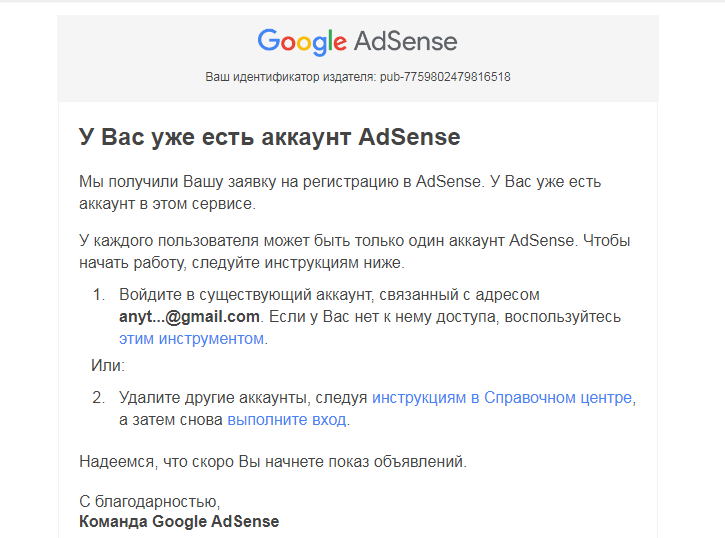
Когда ваш сайт на рекламе заработает 10 долларов (достигнет порога оплаты), администрация Adsense отправит на указанный адрес через обычную почту письмо, содержащее пин-код. Он нужен для того, чтобы подтвердить адрес. Это является обязательным условием для получения выплат в дальнейшем.
Войти в личный кабинет
Вход в личный кабинет
Для авторизации в персональном аккаунте Google AdSense необходимо выполнить такие действия:
- Перейти на главную страницу онлайн-сервиса, указав в браузере адрес https://www.google.com/intl/ru_ru/adsense/start/.
- Кликнуть по клавише «Войти», расположенной в правом верхнем углу.
- Заполнить появившуюся форму. Требуется введение логина и пароля (в качестве логина используется электронная почта).
- Щёлкнуть по кнопке «Далее».
Функциональные возможности учётной записи
После создания персонального аккаунта в онлайн-сервисе Google AdSense каждому пользователю становится доступна монетизация своего сайта. Помимо этого, открывается доступ к таким функциям:
Помимо этого, открывается доступ к таким функциям:
- Просмотр релевантной рекламы. Сделать это можно, не обращаясь к рекламодателю. На сайте Adsense по умолчанию предусмотрены запросы. Как следствие, зарегистрированному администратору автоматически предоставляется возможность для просмотра рекламы.
- Оптимизация сайта под мобильные устройства. Если есть работающая без перебоев мобильная версия сервиса, у посетителей будет возможность для постоянного просмотра рекламы, причем для этого не потребуется стационарный компьютер.
- Примерный расчёт возможной прибыли. На основной страничке представлен калькулятор с указанием приблизительных расценок и демонстрацией рекламных роликов.
Важно! Администратору сайта выдается код, который нужно добавить на своем портале. В противном случае, демонстрация рекламных баннеров будет невозможна. Без просмотра рекламы не будет монетизации.
Рейтинг
( 1 оценка, среднее 5 из 5 )
0
Максим Бондаренко/ автор статьи
В 2005 году окончил Московский технический университет связи и информатики по направлению «Многоканальные телекоммуникационные системы».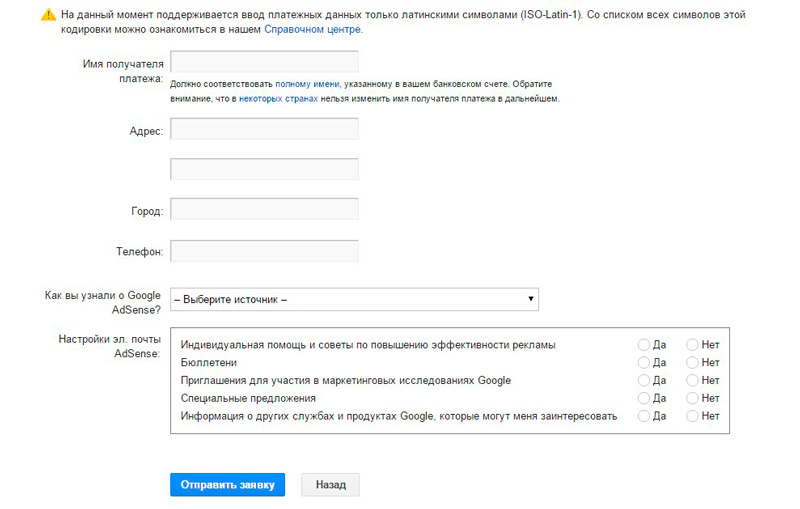 Являюсь онлайн-консультантом на сайте kabinetinfo.ru. (Страница автора)
Являюсь онлайн-консультантом на сайте kabinetinfo.ru. (Страница автора)
Понравилась статья? Поделиться с друзьями:
Google AdSense – Веб-сайт монетизируется и активируется
Mit Google AdSense ganz einfach Einnahmen erzielen
Джецт Стартен
2 Millionen Menschen nutzen AdSense – aus guten Gründen
Ihre Website как Einnahmequelle
Millionen Werbetreibende konkurrieren um Ihre Werbefläche. Das Ergebnis: höhere Einnahmen, релевантные Anzeigen und mehr genutzte Werbeflächen.
Für Mobilgeräte optimierte Anzeigen
Google kann die Größe der Anzeigenblöcke autotisch für Computer und Mobilgeräte optimieren. Dadurch ist es wahrscheinlicher, dass die Anzeigen gesehen und angeklickt werden.
Dadurch ist es wahrscheinlicher, dass die Anzeigen gesehen und angeklickt werden.
Zeit запасен
Sie fügen einfach ein Code-Snippet on Ihrer Website ein und Google platziert dann autotisch Anzeigen, die zum Layout Ihrer Website passen. So sparen Sie Zeit, da keine Änderungen am Anzeigencode erforderlich sind.
Эйннамен Эрцилен
Welchen Umsatz kann ich mit AdSense erzielen?
Wählen Sie aus, woher Ihre Websitebesucher kommen, und geben Sie eine Kategorie für die Website, um Ihre potenziellen Einnahmen zu sehen.
Sie haben die Region Ihrer Websitebesucher und die Contentkategorie wie folgt festgelegt:
{[ калькуляторCtrl.selectedRegion[0] ]}
{[ калькуляторCtrl. selectedCategory[0] ]}
selectedCategory[0] ]}
Monatliche Seitenaufrufe
Diese Angabe bezieht sich darauf, wie häufig pro Monat die Seiten Ihrer Website geladen und von Besuchern angesehen werden.
{[ калькуляторCtrl.pageImpressions.toLocaleString() ]}
Potenzieller Jahresumsatz
Dies ist ein Schätzwert, der nur als Anhaltspunkt dienen soll.
$
{[символ]}
,
Старт Jetzt
* Es kann nicht garantiert werden, dass Sie den angezeigten Umsatz tatsächlich erzielen. Die Schätzung basiert auf der von Ihnen ausgewählten Kategorie und Region. Der tatsächliche Umsatz ist vielen einzelnen Faktoren abhängig, wie Nachfrage von Werbetreibenden, Standort und verwendetes Gerät der Nutzer, Branche, Saison, Anzeigengröße und Wechselkurs.
ВИХРЕВАЯ
Nur die Anzeige des Höchstbietenden wird ausgeliefert
Im Weltweit größten Onlinewerbenetzwerk geben Werbetreibende Gebote für Ihre Werbefläche ab – eine Möglichkeit für Sie, den Umsatz zu steigern.
ВИХРЕВАЯ
Relevante Anzeigen für Ihre Zielgruppen
Wir überprüfen alle Anzeigen, um sicherzustellen, dass sie unseren Qualitätsstandards entsprechen und zu Ihrem Content und Ihrer Zielgruppe passen. Außerdem sorgen wir dafür, dass die Anzeigen auch auf Smartphones und Tablets gut zu sehen sind. Und Sie steigern Ihren Onlineumsatz.
ВИХРЕВАЯ
Sie haben die Kontrolle
Sie können unerwünschte Anzeigen blockieren, Anzeigen nach Bedarf platzieren und die Anzeigentypen auswählen, die am besten zu Ihrer Website passen.
»
Man fügt einfach den AdSense-Code auf der Website ein und dann läuft alles von allein.
Джек Херрик, Gründer und CEO von WikiHow
Erfolgsgeschichte ansehenWie kann ich direkt loslegen?
Führen Sie einfach diese 3 Schritte aus und Sie können AdSense sofort nutzen.
1
Google-Konto erstellen
Wenn Sie Gmail или другой Google-Dienste nutzen, haben Sie schon ein Google-Konto. Falls nicht, registrieren Sie sich einfach, um ein Konto zu erstellen und von AdSense zu Profiieren.
Falls nicht, registrieren Sie sich einfach, um ein Konto zu erstellen und von AdSense zu Profiieren.
2
Телефонный номер и почтовый индекс
Wir brauchen die mit Ihrem Bankkonto verknüpfte Telefonnummer und Postanschrift, damit Sie Zahlungen erhalten können.
3
Веб-сайт с AdSense verknüpfen
Sie fügen einfach ein Code-Snippet on Ihrer Website ein und Google übernimmt den Rest. So können Sie sich ganz darauf konzentrieren, mehr Einnahmen zu erzielen.
Старт Jetzt
Wenden Sie sich an einen unserer AdSense-Experten, um individuelle Beratung zu erhalten.
Экспертные контактыРуководство для начинающих по созданию учетной записи AdSense?
Хотите узнать, как лучше всего монетизировать трафик вашего веб-сайта? Тогда попробуйте изучить Google AdSense. Каждый год Google платит издателям своего контента более 10 миллиардов долларов. Отсутствие договоров и быстрая настройка AdSense сделали эту программу Google одним из самых популярных рекламных инструментов. Это позволяет владельцам сайтов получать высокие доходы от своего веб-контента. Доступ к платформе бесплатный, а владельцам сайтов платят за клики или показы объявлений Google, отображаемых на их веб-сайтах. Создайте учетную запись AdSense, добавьте в свой контент самые высокооплачиваемые рекламные объявления и получайте деньги.
Каждый год Google платит издателям своего контента более 10 миллиардов долларов. Отсутствие договоров и быстрая настройка AdSense сделали эту программу Google одним из самых популярных рекламных инструментов. Это позволяет владельцам сайтов получать высокие доходы от своего веб-контента. Доступ к платформе бесплатный, а владельцам сайтов платят за клики или показы объявлений Google, отображаемых на их веб-сайтах. Создайте учетную запись AdSense, добавьте в свой контент самые высокооплачиваемые рекламные объявления и получайте деньги.
шагов для создания учетной записи AdSense
Прежде чем приступить к созданию учетной записи AdSense, необходимо выполнить следующие требования:
- Вам должно быть больше 18 лет.
- У вас должна быть активная учетная запись Gmail. Он не должен быть связан с аккаунтом AdSense.
- Ваш веб-сайт должен соответствовать условиям использования Google.
Следующие шаги помогут создать учетную запись AdSense.
- Шаг 1. Посетите официальный веб-сайт AdSense и нажмите кнопку «Начать».
Панель инструментов Google AdSense
- Шаг 2. Войдите в свою учетную запись Google. Если у вас нет учетной записи Google, создайте ее.
«Выберите учетную запись» Окно Google AdSense
- Шаг 3: Вы будете перенаправлены на страницу с кнопкой регистрации в Google AdSense. Нажмите на нее, чтобы зарегистрировать свою учетную запись AdSense.
Шаг 4: Введите URL-адрес вашего сайта (на котором вы хотите показывать объявления) в данное поле. Если у вас еще нет сайта, вы можете оставить это поле пустым и нажать на опцию «У меня еще нет сайта».
Окно регистрации в Google AdSense
Здесь необходимо обеспечить следующие пункты:
- Сайт должен принадлежать вам.
- URL-адрес не должен содержать путь (например, sample.com/path) или субдомен (например, subdomain.
 sample.com).
sample.com). - URL-адрес не должен содержать никаких параметров.
- Введите URL-адрес без «http://».
- Шаг 5. Следуйте инструкциям по подключению вашего веб-сайта к AdSense. Они предоставят вам фрагмент кода, который вы должны добавить на свой веб-сайт в разделе. Нажмите на кнопку отправки после добавления кода.
Подключите свой веб-сайт к AdSense Window
- Шаг 6. AdSense позволяет вам выбрать, хотите ли вы, чтобы он отправлял вам предложения по повышению эффективности и помощь. Лучше остановить свой выбор на этом средстве. Вы также можете не делать этого. Этот параметр также можно изменить позже.
- Шаг 7: Теперь выберите вашу текущую страну для оплаты, где вам будет отправлен PIN-код по почте. Вы должны тщательно выбирать вариант, так как это поле нельзя будет изменить позже.
Дополнительная информация, необходимая для AdSense
- Шаг 8: Ознакомьтесь с условиями и нажмите «Принять».
 Теперь вы вошли в свою учетную запись Google AdSense. Получите доступ к платформе, нажав кнопку «Начать использовать AdSense».
Теперь вы вошли в свою учетную запись Google AdSense. Получите доступ к платформе, нажав кнопку «Начать использовать AdSense».
Как войти в учетную запись AdSense?
После создания учетной записи AdSense вы можете входить в нее в любое время. Часто пользователи не могут найти страницу входа в учетную запись AdSense. Вам просто нужно посетить ту же страницу, которую вы посетили, чтобы создать учетную запись AdSense. На этот раз нажмите кнопку «Войти», а не «Начать». Войдите, используя адрес электронной почты и пароль своей учетной записи Google.
Нажмите кнопку «Войти», чтобы войти в учетную запись Google AdSense
5 ошибок, которых следует избегать при работе с Google AdSense
Подать заявку на учетную запись AdSense несложно, но издатели иногда пытаются использовать читерские трюки и получают бан. Вот пять наиболее распространенных ошибок, которых следует избегать.
- Несоблюдение рекомендаций Google для AdSense.

- Неправильный ввод кода AdSense.
- Создание нескольких учетных записей AdSense: вы можете управлять всеми своими веб-сайтами из одной учетной записи. Таким образом, нет необходимости создавать несколько учетных записей. Кроме того, если что-то пойдет не так, вы должны связаться с Google, а не создавать новую учетную запись.
- Нажатие на ваши объявления: это недопустимое действие. Если вы нажмете по ошибке, свяжитесь с Google.
- Размещение рекламы на таких страницах, как Политика конфиденциальности, Заявление об отказе от ответственности, Ошибка 404, Условия и положения, Страница контактов, Карта сайта и Пустая страница.
Наконец, создать учетную запись AdSense очень просто. Все, что вам нужно сделать, это следовать инструкциям, которые мы вам представили, зарегистрироваться и начать монетизировать с помощью Google AdSense.
Часто задаваемые вопросы
1.
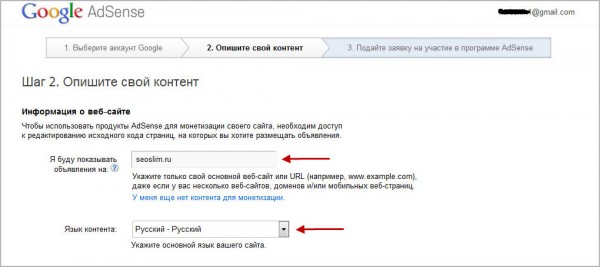 Нужно ли платить за регистрацию в Google AdSense?
Нужно ли платить за регистрацию в Google AdSense?Регистрация в Google AdSense абсолютно бесплатна. Вам не нужно платить никакой суммы подписи. Напротив, Google начинает платить за клики и другие взаимодействия после регистрации.
Как я могу закрыть свою учетную запись AdSense?
Выполните следующие действия, чтобы закрыть свой аккаунт AdSense:
- Войдите в свой аккаунт AdSense.
- Перейдите в раздел «Учетная запись» и нажмите на страницу «Информация об учетной записи».
- Выберите параметр Закрыть учетную запись.
- Просмотрите всю информацию, отображаемую на странице «Закрытие учетной записи AdSense».
- Выберите причину закрытия вашей учетной записи из раскрывающегося меню.
- Нажмите «Я согласен», а затем нажмите кнопку закрытия учетной записи.
3. Сколько я могу заработать на AdSense?
Разные рекламодатели создают и оплачивают рекламу, появляющуюся на веб-сайте.
